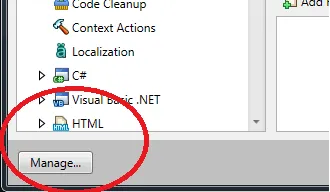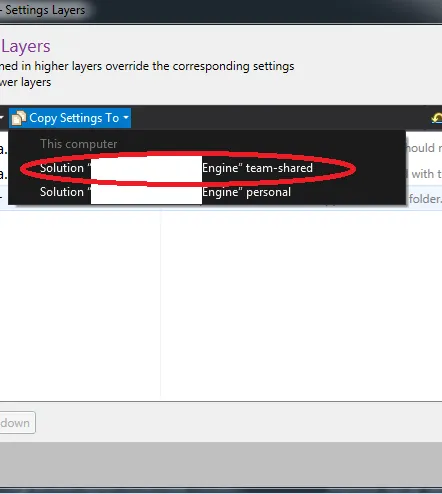我们的项目是按照主解决方案(包含所有项目)和多个小解决方案(包含相关项目组)进行组织的。
我想在每个解决方案中共享相同的Resharper设置,确保开发人员不需要导入Resharper配置文件或手动执行任何操作。我们使用的版本是最新的之一,即7.0.1。在TFS中检查的DotSettings文件在单个解决方案中运行良好,但为20-30个解决方案复制相同的文件是不可取的。
有没有办法在整个团队中与每个项目/解决方案共享相同的配置,而无需开发人员明确配置这一点?理想情况下,应该可以更改每个解决方案的.DotSettings文件路径,以便当单个.DotSettings文件被编辑时,它自动影响团队中的每个解决方案。
更新:
我已经搜索了一些关于此事的资料,并尝试了两种不同的方法,但没有一种方法能够100%地工作:
我想在每个解决方案中共享相同的Resharper设置,确保开发人员不需要导入Resharper配置文件或手动执行任何操作。我们使用的版本是最新的之一,即7.0.1。在TFS中检查的DotSettings文件在单个解决方案中运行良好,但为20-30个解决方案复制相同的文件是不可取的。
有没有办法在整个团队中与每个项目/解决方案共享相同的配置,而无需开发人员明确配置这一点?理想情况下,应该可以更改每个解决方案的.DotSettings文件路径,以便当单个.DotSettings文件被编辑时,它自动影响团队中的每个解决方案。
更新:
我已经搜索了一些关于此事的资料,并尝试了两种不同的方法,但没有一种方法能够100%地工作:
我已经没有其他选择了。
更新 2:
Daniel Hilgarth提出的解决方案非常完美,但仅在更新了Resharper之后才有效。7.1版本修复了导致.DOTSettings文件自动在每台机器上被检出和编辑的错误。我已经在更新软件之前和之后进行了测试,现在它能够按照我的期望工作。
关于该错误的更多信息可以在此处找到: